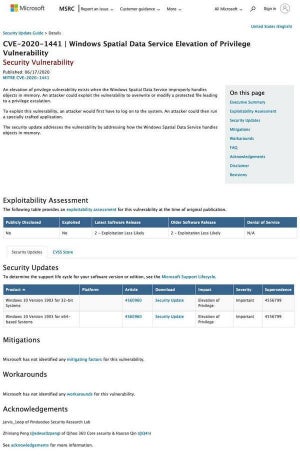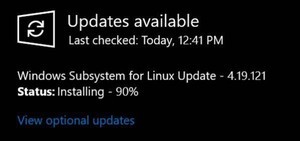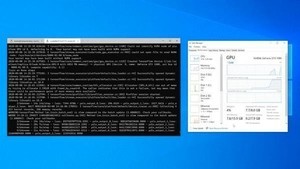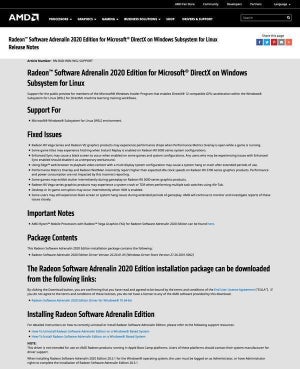Microsoftは6月23日、「Using WSL2 in a Docker Linux container on Windows to run a Minecraft Java Edition - Microsoft Tech Community - 1482133」において、Windows 10のWS L2上にUbuntu 20.04 LTSを展開し、そこでLinux Minecraft Java Edition コンテナを実行する方法を紹介した。
WSL 2によってWindows 10におけるDockerの導入性や性能が以前よりも改善されているが、記事はそうした改善点を示すものになっている。特にセットアップを行う上でポイントとなる操作が簡潔にまとめられており、参考になる。
-

Using WSL2 in a Docker Linux container on Windows to run a Minecraft Java Edition - Microsoft Tech Community - 1482133
記事で説明されている内容のうち、特にポイントとなるのは次のとおり。
- 必要となるWindows 10のバージョン(Windows 10 version 2004、Build 19041以降)
- WSL (Windows Subsystem for Linux)を有効化する方法(コントロールパネルから有効化する方法)
- WSL 2 (Windows Subsystem for Linux version 2)を有効化する方法(コントロールパネルから有効化する方法、コマンドレットから有効化する方法、有効化されないときのトラブルシューティング)
- Linuxディストリビューションをインストールする方法
- WSLのバージョンを確認する方法
- WSL 2用のLinuxカーネルを手動でインストールする方法
- Linuxディストリビューションで使用するバージョンをWSLからWSL 2へ切り替える方法
- Docker Desktop for Windowsを使う方法
- Minecraft Java Edition Serverを提供するDocker Linuxイメージを使用する方法
Windows 10 version 2004の初期の段階では、WSL 2で使用するLinuxカーネルはまず最初に手動でインストールする必要があるとされている。今後のアップデートでこの辺りも自動的に行われると見られるが、本稿執筆時点では手動での対応が必要になる。記事はこうしたポイントも説明している。